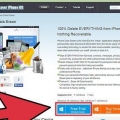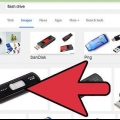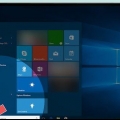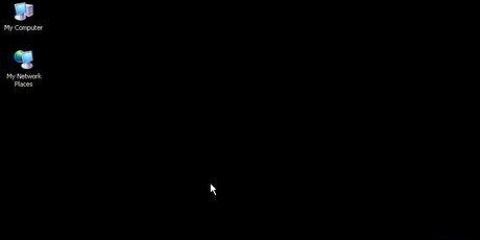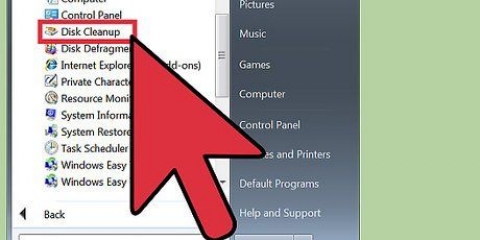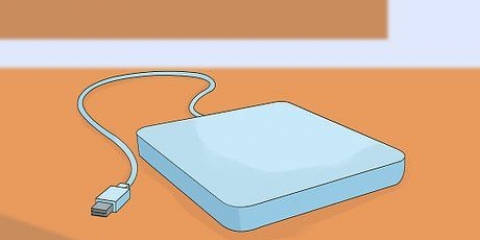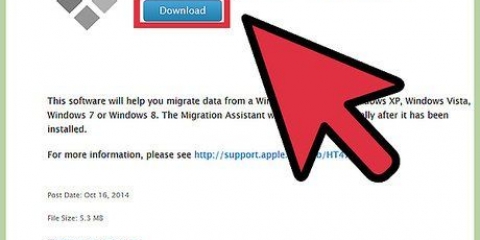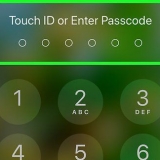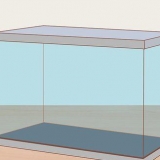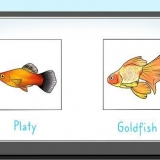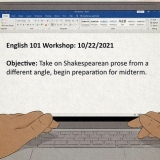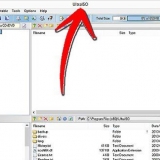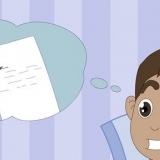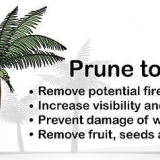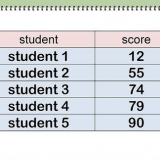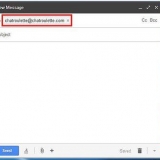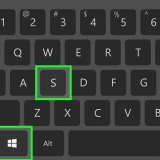Per eliminare davvero file e dati dal tuo disco rigido, devi riempire lo spazio che questi file occupavano una volta. Se si preme il tasto Canc e si svuota il Cestino, hacker ed esperti di sicurezza possono comunque recuperare i file sensibili al Cestino. I Mac includono un`utilità integrata per rimuovere completamente i file eliminati dal disco rigido e, per gli utenti Windows, c`è un software da installare per portare a termine il lavoro. Scopri come proteggere Secure Empty Trash (Mac – fino a OS X 10.11 El Capitan) e Eraser (Windows) per eliminare definitivamente i file eliminati.
Passi
Metodo 1 di 4: utilizzo della gomma (Windows)
1.
ScaricaGomma dal sito web dello sviluppatore. Eraser, un programma consigliato dagli esperti di sicurezza, installa un`opzione del menu di scelta rapida che consente di eliminare in modo sicuro ("cancellare") qualsiasi file o cartella con un solo clic. Puoi anche utilizzare Gomma per riempire lo spazio che una volta conteneva i tuoi file eliminati più vecchi con dati nuovi di zecca.
- Il programma di installazione verrà scaricato nella cartella di download predefinita (di solito "Download").
2. Esegui il programma di installazione. Fare doppio clic sul programma di installazione di Eraser e quindi accettare il contratto di licenza. Scegli "Completa" come tipo di impostazione, fai clic su "Avanti" e infine "Installa". Quando vedi una casella con un pulsante Fine, fai clic su di esso per completare l`installazione.
3. Trova i file da eliminare in Esplora risorse. Se sul computer sono presenti determinati file che si desidera eliminare definitivamente, premere ⊞ vincere+e per avviare Windows File Manager e quindi passare alla cartella contenente i file.
Per selezionare più file o cartelle contemporaneamente, tenere premuto il tasto Ctrl premuto mentre si fa clic sui loro nomi.
4. Fare clic con il pulsante destro del mouse sul file o sui file e quindi scegliere "Eraser > cancellare`. Questo cancellerà completamente i file dal tuo computer, bypassando il cestino. L`operazione potrebbe richiedere alcuni minuti a seconda della velocità del computer e delle dimensioni del file.
Puoi anche eliminare intere cartelle in questo modo.
5. Avvia Eraser per cancellare definitivamente i dati dai file cancellati in precedenza. Per assicurarti che i dati sensibili che hai eliminato in un momento precedente siano completamente cancellati dal tuo computer, puoi cancellare completamente tutti i tuoi file eliminati in precedenza creando ed eseguendo una nuova attività in Eraser. premere ⊞ vincere+S per aprire una casella di ricerca, quindi digitare Gomma nello spazio vuoto. Quando vedi `Eraser` apparire nei risultati della ricerca, fai clic su di esso per avviare il programma.
L`esecuzione di Eraser sull`unità potrebbe richiedere diverse ore, a seconda del computer e delle dimensioni dell`unità. È possibile utilizzare il computer mentre il processo è in esecuzione, ma potrebbe essere lento. Forse è meglio che questa azione venga eseguita di notte.
6. Fai clic su "Impostazioni" per visualizzare le opzioni del metodo di cancellazione. I metodi di cancellazione sono schemi specifici che vengono compilati per sostituire i dati rimasti dai file eliminati. Metodi diversi eseguono le cartucce più volte (ogni istanza è chiamata `pass`) per assicurarsi che i dati vengano davvero cancellati per sempre, è necessario selezionare un`opzione sia per il metodo di cancellazione dei file che per il metodo dello spazio su disco inutilizzato.
7. Scegli i metodi di cancellazione "US Army" o "Air Force". "US Army" e "Air Force" forniscono una cancellazione dei dati rapida ed efficace. Mentre altre opzioni hanno più cicli (alcuni fino a 35), metodi a 3 passaggi come "US Army" e "Air Force" forniscono ulteriore sicurezza. Fai clic su "Salva impostazioni" quando hai finito.
8. Fai clic sulla freccia giù accanto a "Cancella pianificazione", quindi fai clic su "Nuova attività". Ora imposti un`attività da eseguire immediatamente.
9. Seleziona "Esegui manualmente" e poi "Aggiungi dati" per scegliere quali dati desideri cancellare. Poiché i file sono già stati eliminati, seleziona "Spazio su disco inutilizzato" e scegli l`unità di sistema dall`elenco. Fare clic su `OK`.
10. Chiudi tutti i programmi. Per assicurarti che la cancellazione avvenga senza intoppi, chiudi tutti i programmi aperti tranne Gomma.
11. Fare clic con il pulsante destro del mouse su "Cancella pianificazione" per aprire l`elenco delle attività. Fai clic sull`attività che hai appena creato (dovrebbe dire qualcosa come "Spazio su disco inutilizzato") e seleziona "Esegui ora". Apparirà una barra di avanzamento che mostra lo stato di avanzamento dell`attività. Al termine del processo, la barra di avanzamento raggiungerà il 100%. A quel punto, i file eliminati in precedenza verranno cancellati dal disco rigido.
Metodo 2 di 4: Svuotare il Cestino in modo sicuro in Mac OS X
1. Sposta file e/o cartelle nel Cestino. Fallo trascinando file o cartelle sull`icona Cestino sul Dock.
2. Apri il Cestino per visualizzare i file eliminati. I file che hai eliminato vengono visualizzati nel cestino. Fai clic sull`icona Cestino sul Dock per vedere cosa c`è nel Cestino.
3. Fai clic sull`icona Finder sul dock e apri il menu Finder. Qui puoi accedere all`opzione per eliminare definitivamente i file che hai spostato nel Cestino.
4. Seleziona "Svuota cestino sicuro". Apparirà una finestra di dialogo che chiede `Sei sicuro di voler eliminare definitivamente gli elementi nel Cestino utilizzando Secure Empty Trash?? Fare clic su "OK" per eliminare. Questo processo può richiedere da pochi minuti a diverse ore, a seconda delle dimensioni del cestino.
5. Formatta il tuo disco rigido. Se preferisci eliminare tutti i file sul computer anziché solo alcuni, puoi formattare il disco rigido. Questa opzione distruggerà completamente tutti i dati sul tuo computer e quindi reinstallerà Mac OS X. Potrebbero essere necessarie diverse ore se si dispone di un disco di grandi dimensioni.
1. Connettiti a Internet, quindi avvia il Mac. Utilizzare questo metodo se si preferisce eliminare tutto sul disco rigido, comprese le impostazioni personali e i dati. Quando senti il segnale acustico di avvio, tieni premuti rapidamente i tasti ⌘ Comando+R premuto per avviare OS X Recovery. Quando il computer si riavvia sul desktop, riavvia e assicurati di premere i tasti non appena senti il segnale acustico.
2. Fare clic su `Utility Disco` e poi su `Continua`. Seleziona l`unità che desideri formattare, quindi fai clic sulla scheda "Cancella".
CONSIGLIO DELL`ESPERTO
Gonzalo Martinez
Specialista in riparazioni Apple e direttore di CleverTechGonzalo Martinez è direttore di CleverTech, un`azienda di riparazione di computer che ha fondato più di 5 anni fa. CleverTech LLC è specializzata nella riparazione di dispositivi Apple come iPhone, iPad, Macbook e iMac. L`azienda è in prima linea nella consapevolezza ambientale, riciclando alluminio, display e microcomponenti sulle schede madri da utilizzare nelle riparazioni. Producono in media da 1 a 1,5 kg in meno di rifiuti elettronici rispetto alla media officina di riparazione di computer.
Gonzalo Martinez
Specialista della riparazione Apple e direttore di CleverTech
Usa "Utility Disco" per cancellare completamente i dati. Gonzalo Martinez, un tecnico di riparazione Apple, afferma: "Se metti i dati nella spazzatura e poi svuota la spazzatura, quindi il disco rigido scrive solo a zero sui dati. Per assicurarti che il Cestino sia completamente vuoto, puoi andare su "Utility Disco" e liberare lo spazio vuoto.

3. Scegli Mac OS esteso (Journaled) nella sezione Formato. Questo è anche il punto in cui rinomini l`unità (puoi anche chiamarla semplicemente "Mac").
4. Fare clic su "Opzioni di sicurezza" e spostare il cursore di una tacca a destra. Questo cancellerà tutti i dati prima dell`installazione.
5. Fare clic su "elimina". Una volta completata la formattazione (questo può richiedere ore), il computer si avvierà con una nuova installazione pulita di Mac OS X.
1. Assicurati di avere un disco di installazione di Windows. Questo metodo viene eseguito al meglio solo da utenti esperti. La formattazione del disco rigido cancella tutto sul computer, incluso Windows. Avrai bisogno di un disco di installazione per reinstallare il sistema operativo dopo aver formattato l`unità. Puoi prenderne in prestito uno da qualcuno, purché sia la stessa versione che hai attualmente installato.
2.
Scarica DBAN (Darik`s Boot e Nuke). L`unico modo per cancellare completamente il disco rigido è utilizzare uno strumento "nucleare" di un altro sviluppatore. Gli esperti consigliano DBAN (che è gratuito). Questo scaricherà un`immagine disco ISO di DBAN sul tuo computer.
4. Inserire il CD/DVD DBAN masterizzato e riavviare il computer[7] X Source Il computer si riavvierà in DBAN che ti guiderà attraverso la formattazione del disco rigido.
5. Premi Invio per "Modalità interattiva". Consente di specificare come DBAN deve formattare l`unità.
6. Premere la barra spaziatrice per scegliere l`unità da formattare, quindi premereF10 iniziare. Questo processo richiederà diverse ore. La lunghezza effettiva dipenderà dalle dimensioni e dalla velocità del disco rigido. Il tempo rimanente è mostrato nell`angolo in alto a destra dello schermo.
7. Espellere il CD o DVD DBAN quando viene visualizzata la parola "Pass". Quando vedi `Pass`, la cancellazione è completa. Il tuo disco è stato cancellato e sovrascritto.
8. Inserisci il disco di installazione di Windows e riavvia il computer. Ora inizia il processo di installazione di Windows sul disco rigido appena formattato. Quando si riavvia il computer, si avvia direttamente nel programma di installazione di Windows. Fare clic su "Installa" o "Avanti" per iniziare l`installazione, quindi seguire le schermate per selezionare le opzioni di installazione.
Consigli
Reinstallare il tuo sistema operativo senza formattare completamente il disco rigido non impedirà alle persone di recuperare i tuoi dati.Se il disco rigido contiene segreti commerciali o altre informazioni altamente sensibili, rivolgersi a un`agenzia di distruzione dei dati professionale.Puoi anche utilizzare uno di questi suggerimenti con le unità rimovibili. Articoli sull'argomento "Rimuovere definitivamente file e dati sensibili da un computer"